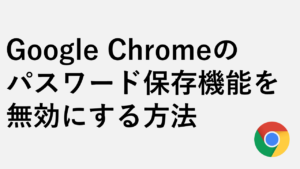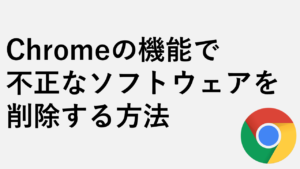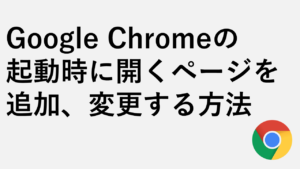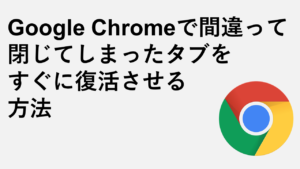こんな人にオススメの記事です
- Google Chromeを普段使っている人
- Google Chromeで常にたくさんのタブを開いている人
- Google Chromeの動作が遅いと感じる人
Chromeのバージョン110.0.XXXXX.XXX以降で、パソコンのメモリ使用量を節約するためのメモリセーバー機能が搭載されました。
これによりアクティブなタブ(見ているタブ)以外が一時的にスリーブ状態になり、パソコンのメモリを使わなくなることからChromeの速度低下を抑えることができます。
メモリセーバーの詳しい内容についてはGoogle chromeの公式サイトでも以下のように公表されています。
パソコンのメモリを節約して、アクティブなタブがスムーズに動作するよう、しばらく使用していないタブを無効にします。アクティブでないタブにアクセスすると、自動的に再読み込みされます。
Chrome のパフォーマンスをカスタマイズする
この記事では、そんなメモリセーバーの使い方を詳しく解説していきます。
メモリ使用量を節約するためのメモリセーバー機能を有効にする方法
メモリセーバー機能を有効にするには、flagsと呼ばれる試験運用版の機能を有効にする必要があります。
メモリセーバー機能はChromeのバージョン110.0.XXXXX.XXX以降に搭載されています。
まずはこちらの「Google Chromeを最新バージョンにする」を参考にChromeを最新版にアップデートしてください。
の動きが遅い時の対処法-1-300x169.png)
次に、flagsでhigh efficiency mode(高効率モード)を有効にします。
まずは以下のURLをコピーして、Chromeのアドレスバーに貼り付け、Enterを押してください。
chrome://flags/#high-efficiency-mode-available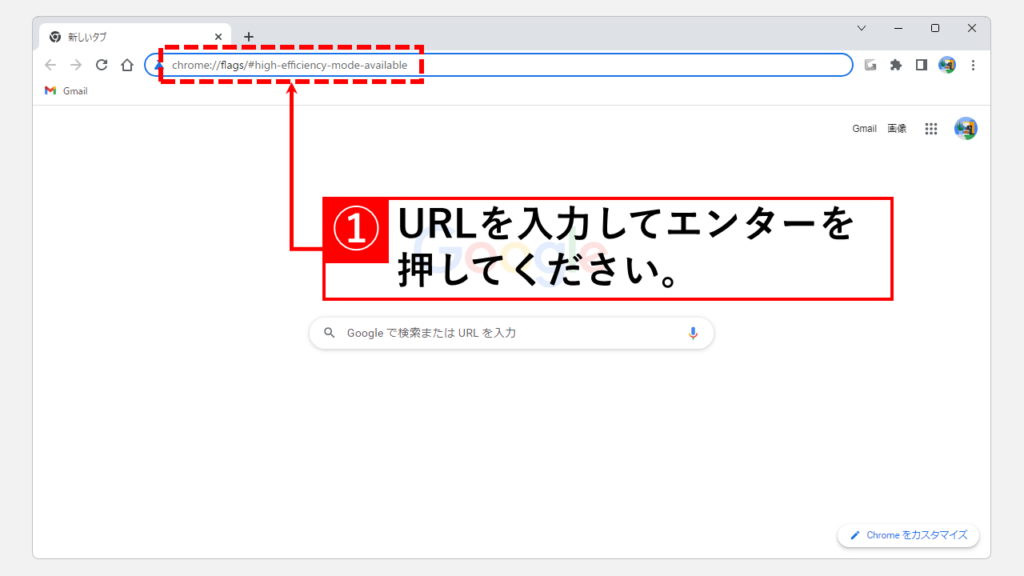
Enterを押すと以下のような画面に移動します。
黄色くハイライトされているEnable the high efficiency mode feature in the settingsの右のプルダウンメニューを[Enabled]に変更してください。
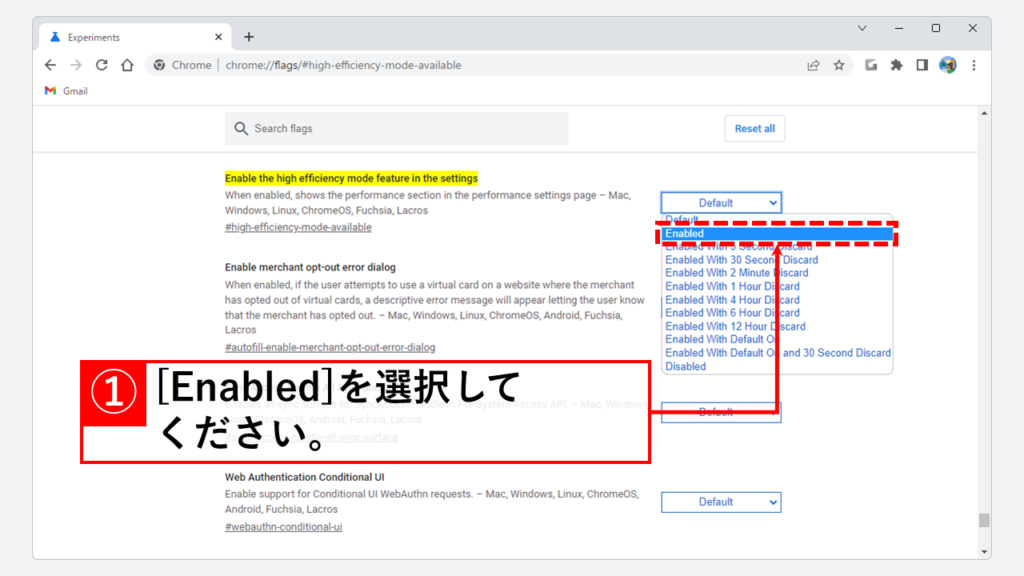
Enable the high efficiency mode feature in the settingsの右のプルダウンメニューを[Enabled]に変更したら、[Relaunch]をクリックしてChromeを再起動してください。
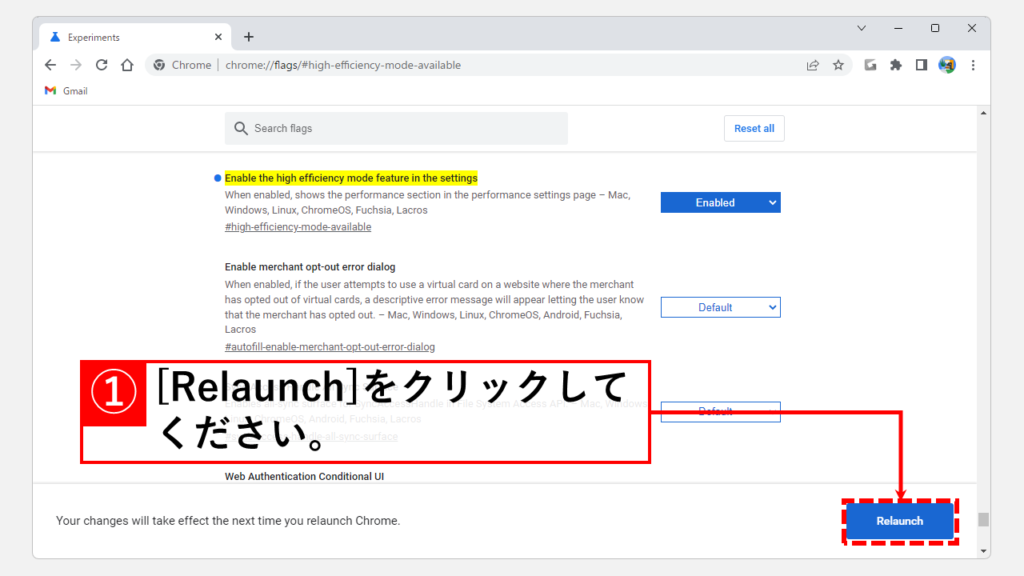
Chromeの再起動が終わったら次はChromeの設定画面を開きます。
Chromeの右上にある[三点リーダ]をクリックしてください。
[三点リーダ]をクリックすると下に向かってメニューが展開されます。
その中にある[設定]をクリックしてください。
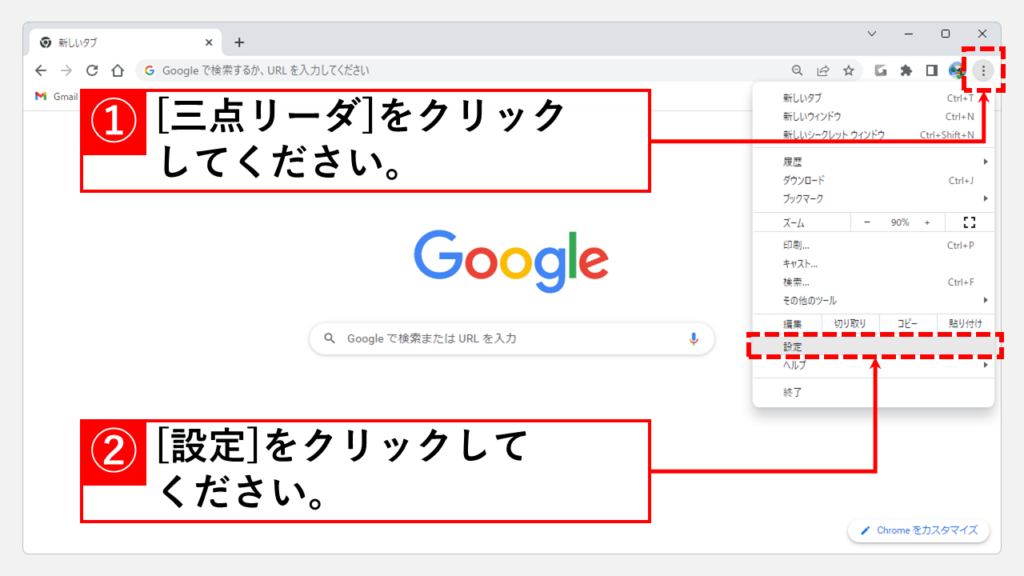
[設定]をクリックすると左上に「設定」と大きく書かれたChromeの設定画面が開きます。
左側のメニューにある[パフォーマンス]をクリックしてください。
![メモリ使用量を節約するためのメモリセーバー機能を有効にする方法 Step5 [パフォーマンス]をクリック](https://jo-sys.net/wp-content/uploads/2023/02/スライド6-9-1024x576.png)
[パフォーマンス]をクリックすると「パフォーマンス」と書かれた画面に移動します。
その中にあるメモリセーバーを有効にしてください。
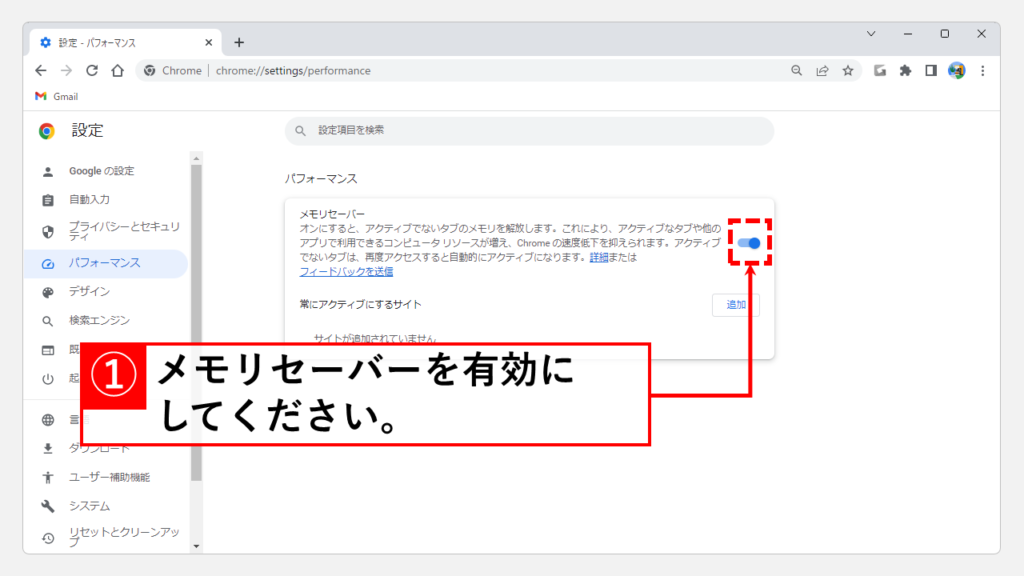
これでChromeのメモリセーバーが有効になり、Chromeで使用するメモリ量が減り、パソコンの動作が快適になることが見込めます。
特定のサイトをアクティブでない状態でもスリープにしない方法
Google Driveやカレンダーなど、アクティブでない状態でもリアルタイムに更新しておいてい欲しいページも多々あります。
Chromeのメモリセーバーには、特定のサイトがアクティブでない状態でもスリープしないための除外設定が用意されています。
ここでは、例としてGoogle Driveがアクティブではない状態でも、スリーブにしないための設定(常にアクティブにする)を詳しく解説していきます。
Chromeのパフォーマンスページを開き、「メモリセーバー」の枠内にある[追加]をクリックしてください。
![特定のサイトをアクティブでない状態でもスリープにしない方法 Step1 Chromeのパフォーマンスページにある[追加]をクリック](https://jo-sys.net/wp-content/uploads/2023/02/スライド8-4-1024x576.png)
[追加]をクリックすると「サイトの追加」と書かれたポップアップが表示されます。
その中に除外したいサイトのドメインを入力してください。
ここでは例としてdrive.google.comと入力していますが、google.comと入力することでGoogle関連のサービス全てを除外することも可能です。
ドメインを入力したら右下の[追加]をクリックしてください。
![特定のサイトをアクティブでない状態でもスリープにしない方法 Step2 スリープを除外したいサイトのドメインを入力し、[追加]をクリック](https://jo-sys.net/wp-content/uploads/2023/02/スライド9-3-1024x576.png)
[追加]をクリックすると一つ前の「パフォーマンス」と書かれたページに戻ります。
常にアクティブにするサイトに追加したドメインが表示されていることを確認してください。
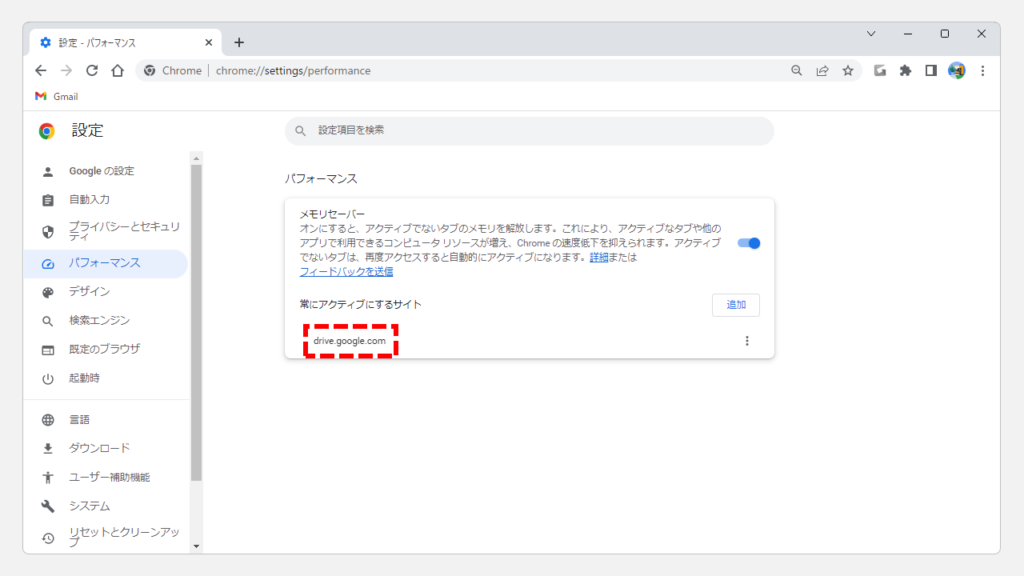
その他Google Chromeに関する記事
その他Google Chromeに関する記事はこちらです。ぜひご覧ください。
-

【Google検索】 邪魔な「AIによる概要」をオフ(非表示)にする方法
この記事では、Google検索で表示される「AIによる概要」を常にオフ(非表示)にし、従来通りのシンプルな検索結果だけを表示させる設定方法を、PC向けに分かりやすく解... -



【iPhone】SafariでChromeのパスワードを使う方法 – 自動入力設定で簡単連携
この記事では、iPhoneのSafariでGoogle Chromeに保存されたパスワードを安全かつ便利に使う方法を解説します。 iPhoneのSafariでChromeのパスワードを自動入力できれば... -


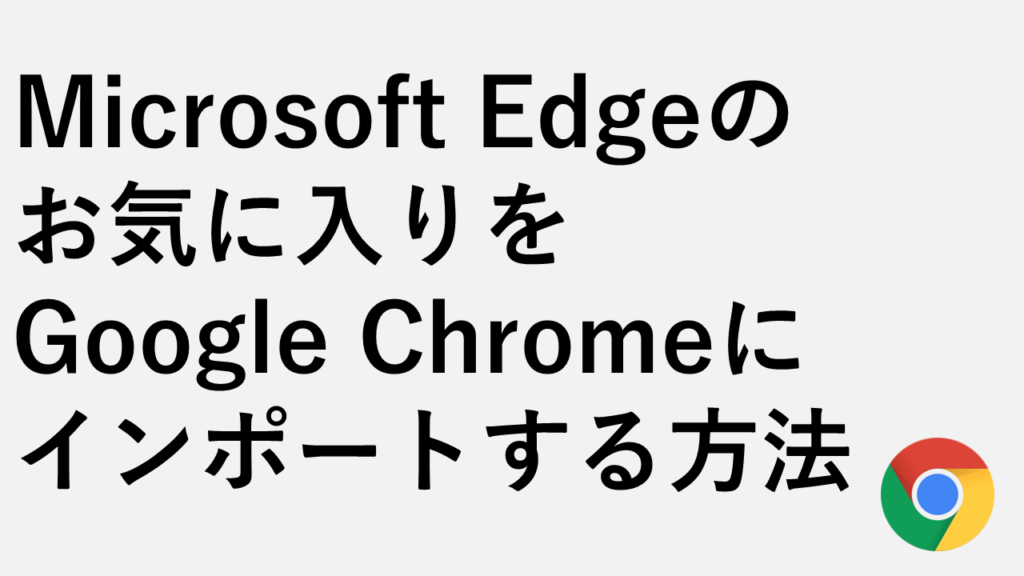
Microsoft Edgeのお気に入りをGoogle Chromeにインポートする方法
こんな人にオススメの記事です ブラウザーをMicrosoft EdgeからGoogle Chromeに切り替えようとしている人 お気に入り(ブックマーク)をMicrosoft EdgeからGoogle Chrom... -



PCでスマホ表示に切り替える方法 - Chrome Edge Firefox
こんな人にオススメの記事です Chromeを使ってサイトをスマホ表示に切り替えたい人 Microsoft Edgeを使ってサイトをスマホ表示に切り替えたい人 Firefoxを使ってサイト... -


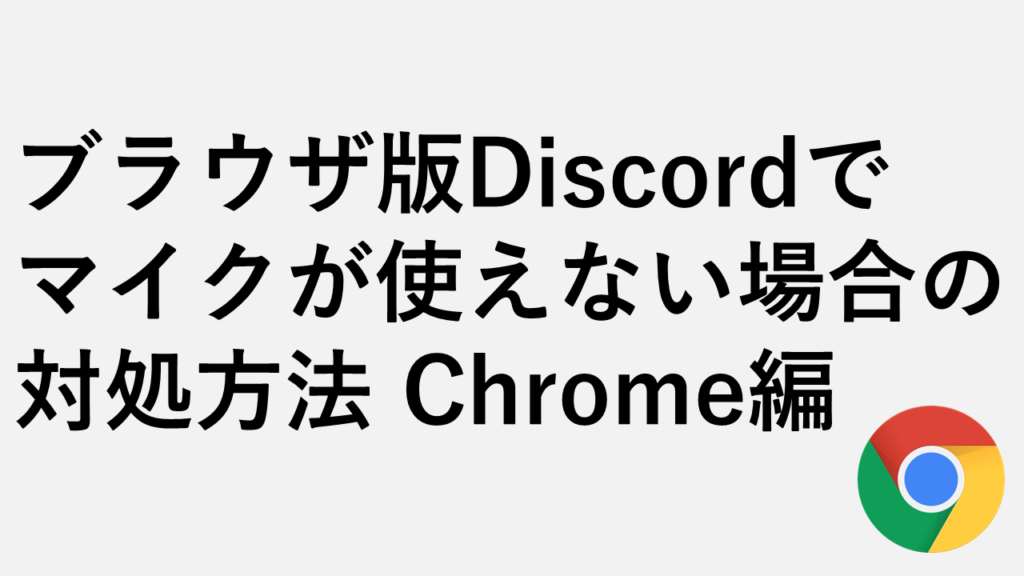
ブラウザ版Discord(ディスコード)でマイクが使えない場合の対処方法 Chrome編
こんな人にオススメの記事です DiscordをGoogle Chromeで起動していて、マイクが使えなくなった人 この記事では、Google Chromeでブラウザ版Discordを使っていて、マイ... -



【Chrome】拡張機能アイコンが消えた場合の具体的な対処法
Google Chromeは、便利な拡張機能によって多くのユーザーに利用されています。しかし、ある日突然拡張機能のアイコンが消えてしまい、不便を感じることがあります。この... -



【Chrome】検索エンジンが突然変わってしまった場合の戻し方
こんな人にオススメの記事です Chromeの検索画面が突然変わってしまった人 Chromeの検索エンジンがYahooに変わってしまった人 マカフィーをインストールしたらChromeの... -



Google Chromeのアドレスバーを非表示にする方法
こんな人にオススメの記事です アドレスバーが邪魔で表示させたくない人 Chromeを全画面表示にして広く使いたい人 Chromeをアプリのような表示に切り替えたい方 Google ... -



【Chrome】特定のサイトのキャッシュやCookieを削除する方法
「いつも見ている特定のサイトだけ、なぜか表示が崩れる」「うまくログインできない」また「複数のアカウントが切り替えられない」… Chromeを使っていると、そんな経験...
最後までご覧いただき、ありがとうございました。
記事の内容は独自検証に基づくものであり、MicrosoftやAdobeなど各ベンダーの公式見解ではありません。
環境によって結果が異なる場合がありますので、参考のうえご利用ください。
誤りのご指摘・追記のご要望・記事のご感想は、記事のコメント欄またはこちらのお問い合わせフォームからお寄せください。個人の方向けには、トラブルの切り分けや設定アドバイスも実施します。
※Microsoft、Windows、Adobe、Acrobat、Creative Cloud、Google Chromeほか記載の製品名・サービス名は各社の商標または登録商標です。





のダークモードを解除する方法-300x169.png)